كيف يمكنني حل مشكلة بطء الانترنت في سامسونج جالاكسي

في بعض الأحيان يكون هاتف Samsung Galaxy الخاص بك بطيئًا إلى حد ما عند تصفح الإنترنت ، خاصة عندما تكون متصلاً بشبكة WiFi. هناك سلسلة من الأسباب التي قد تسبب هذه المشكلة على هاتف Samsung Galaxy الخاص بك. أحد الأسباب المحتملة هو أنه قد يكون لديك نوع من مشاكل الإنترنت في نظام التشغيل Windows 10 ، إما بسبب التحديث أو التكوين السيئ.
بهذه الطريقة يمكنك معرفة ما إذا كانت إشارة الشبكة لديك منخفضة أم لا
هناك عدة طرق ستساعدك على تحديد قوة الإشارة وما إذا كانت كافية لالتقاطها بهاتفك. أولهما من خلال اختبار السرعة والثاني من خلال عرض تكوينات جهاز التوجيه الخاص بك، بالإضافة إلى الموقع أو المكان الذي يوجد فيه جهازك المحمول.
![]()
اعرف سرعة الانترنت لديك من خلال اختبار السرعة
اختبارات السرعة هي أبسط اختبار يمكنك تنفيذه ولا يهم إذا كان لديك المعرفة أم لا. هناك العديد من الأدوات المجانية على الإنترنت التي ستسمح لك بمعرفة سرعة التنزيل الحالية لديك. أشهرها وأكثرها استخدامًا هو Fast، وهو محلل سرعة من إنتاج Netflix .
إذا كنت تريد إجراء الاختبار باستخدام اختبار السرعة هذا، فيجب عليك:
- أدخل الموقع الرسمي السريع
- إذا لم يبدأ الاختبار تلقائيا، عليك النقر فوق زر التشغيل.
- يجب عليك الانتظار حتى ينتهي الاختبار وسيخبرك بسرعة التصفح و/أو التنزيل.
- من الممكن أن تظهر لك فقط قيمة يتم قياسها بالميغابت في الثانية، ويمكنك تحديد الخيارات المتقدمة أو التكوين للنظر في المزيد من البيانات مثل زمن الوصول والتحميل.
الآن، إذا كنت تتساءل لماذا يجب عليك القيام بذلك، فذلك لسبب بسيط وهو أنه اعتمادًا على السرعة التي يوفرها لك، يمكن أن يكون مفيدًا جدًا في تحديد ما إذا كانت مشكلة الإنترنت البطيئة على هاتفك ناتجة عن الجهاز نفسه أو السرعة التي لديك حاليا.
إذا كنت قد تعاقدت على 2 ميجا، فيجب أن يمنحك الاختبار قيمة قريبة جدًا من 2 ميجابت في الثانية. إذا أعطتك قيمة بعيدة جدًا عن هذا، فقد يكون ذلك مؤشرًا على أنك لا تتلقى نطاقًا تردديًا كافيًا وهذا هو سبب تأثر سرعة التصفح.
التحقق من التكوين على جهاز التوجيه
بشكل عام، يميل المستخدمون إلى تجاهل تكوين جهاز التوجيه وبغض النظر عن عدد الحلول التي يبحثون عنها، فإن المشكلة تكمن في تكوينه. يجب أن تعلم أنه عند إدخال إعدادات جهاز التوجيه الخاص بك، يمكنك القيام بما يلي:
- قم بتغيير القناة التي تبث عليها إشارة WiFi
- إزالة أو تعيين الكتل أو حدود النطاق الترددي
- اختر تردد العمل لنفس جهاز التوجيه
يمكن أن تكون هذه الإعدادات الثلاثة البسيطة هي سبب بطء هاتفك. على سبيل المثال، إذا كان هناك العديد من الأجهزة التي تم إنشاء شبكة WiFi بها ، اعتمادًا على القناة التي تعمل عليها، فقد يؤثر ذلك على الإشارة المنبعثة من جهاز التوجيه الخاص بك.
على سبيل المثال، إذا كانت هناك أجهزة أخرى تعمل على القناة 6 وكان جهاز التوجيه الخاص بك يعمل أيضًا، فإن الإشارة اللاسلكية ذات الطاقة الأعلى ستكون هي السائدة وتلك الموجودة أسفلها ستواجه مشاكل في التشغيل وأحد هذه المشاكل هو بطء الإنترنت في أي وقت.
والشيء الآخر هو تحديد ما إذا كان جهاز التوجيه الخاص بك لديه نوع من الحد لأجهزة معينة. سيعتمد هذا على الطراز والإعدادات التي تجريها كمسؤول، ولكن من الممكن تعيين وإزالة حدود النطاق الترددي للأجهزة المتصلة بشبكة Wi-Fi.
كمعلومة إضافية، قد تتمكن من حل مشكلة عدم استجابة الخادم وبعض المشاكل المتعلقة بعناوين IP عن طريق إدخال تكوين جهاز التوجيه الخاص بك . قد لا يكون ذلك مفيدًا لك، لكن لا يضر تجربة هذا البديل.
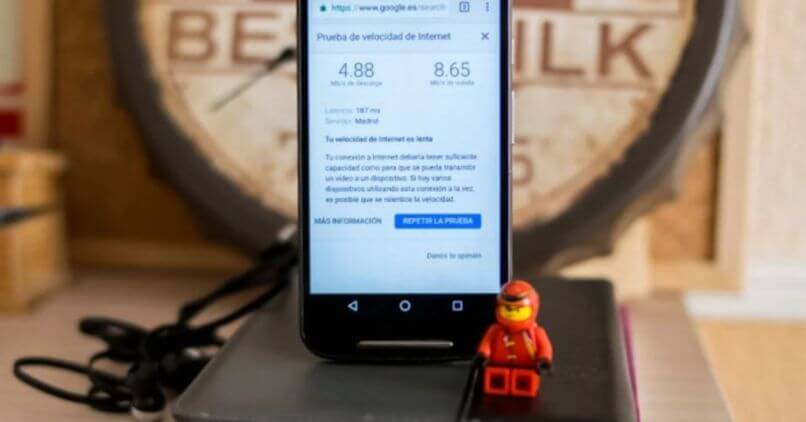
ما هي الطريقة لمعرفة أن البرنامج الثابت الخاص بي محدث على Samsung Galaxy؟
إذا كنت مستخدمًا عاديًا، فيجب عليك الانتقال إلى الموقع الرسمي لشركة Samsung وهناك تحديد ما إذا كان لديك البرنامج الثابت المحدث. الخطوات التي يجب عليك اتباعها هي التالية:
- انتقل إلى الموقع الرسمي لشركة سامسونج
- حدد الآن قسم الدعم بالصفحة وابحث عن الطراز الموجود لديك حاليًا.
- الآن قم بتنزيل البرنامج الذي سيتم تمكينه للطراز الخاص بك وقم أيضًا بتنزيل دليل التحديث.
- من هنا عليك فقط اتباع الخطوات الموضحة في دليل التحديث.
كن حذرًا للغاية بشأن البرامج الثابتة التي تقوم بتنزيلها لجهازك، لأنه إذا قمت بتنزيل البرنامج الخاطئ وتثبيته، فقد يؤدي ذلك إلى تلف الجهاز وسيتعين عليك الذهاب إلى فني متخصص لحل المشكلات على مستوى البرنامج .
هذه هي الطريقة التي يمكنك بها إغلاق التطبيقات التي تعمل في الخلفية على Samsung Galaxy
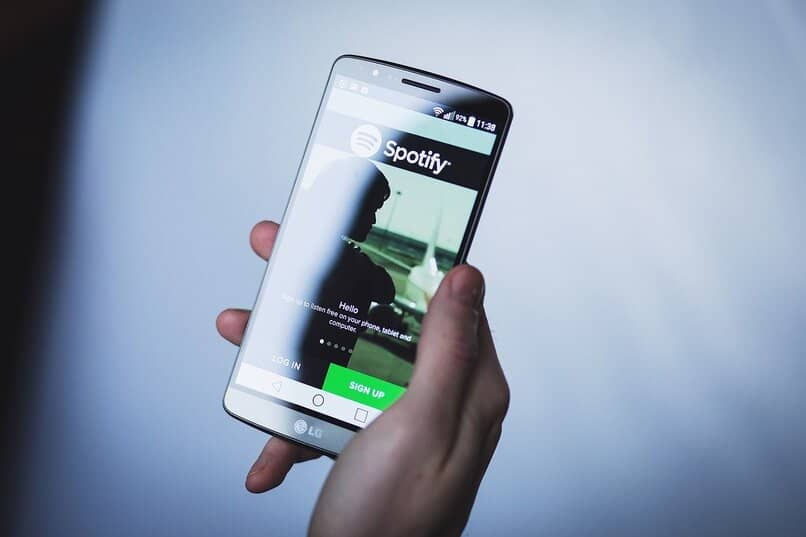
للقيام بذلك لديك خياران:
- استخدم تطبيقات الطرف الثالث
- استخدم إعدادات وميزات نظام هاتفك
الخيار الأول هو واحد من أبسط وأسرع. كل ما عليك فعله هو البحث في متجر Play عن تطبيق مسؤول عن إغلاق التطبيقات وعمليات الخلفية. في حين أن الأمر الآخر والأكثر قابلية للتطبيق على الإطلاق هو استخدام نفس الوظائف التي يوفرها لك الهاتف. وبالطبع لهذا عليك أن تعرف مجموعة من الخطوات التي سنذكرها فيما يلي:
- انتقل إلى إعدادات النظام
- ابحث الآن عن خيار التطبيقات
- يمكنك تحديده وسيظهر لك جميع التطبيقات النشطة وجميع التطبيقات التي تم تنشيطها.
- انتقل إلى التطبيق الذي قمت بفتحه مسبقًا وحدد “فرض الإيقاف”. سيظهر لك هذا الخيار رسالة، عليك فقط قبولها.
الميزة التي تقدمها جميع هواتف Android هي أنه بفضل خيارات المطورين الخاصة بها، يمكنهم اختيار وظيفة تسمح لك بتعيين الحد الأقصى لعدد التطبيقات التي تعمل في الخلفية.
إذا كانت المشكلة تكمن في استهلاك البيانات وعرض النطاق الترددي على هاتفك بسبب تطبيقات الخلفية التي لم يتم إغلاقها، فتحقق مما إذا كان هاتفك يمنحك خيار اختيار التطبيقات التي يمكنها الوصول إلى الإنترنت وتلك التي لن تتمكن من ذلك. وبالمثل، يمكنك اختيار نوع اتصالهم بالإنترنت ، أي ما إذا كانوا سيستخدمون شبكة WiFi أو بيانات الهاتف المحمول.
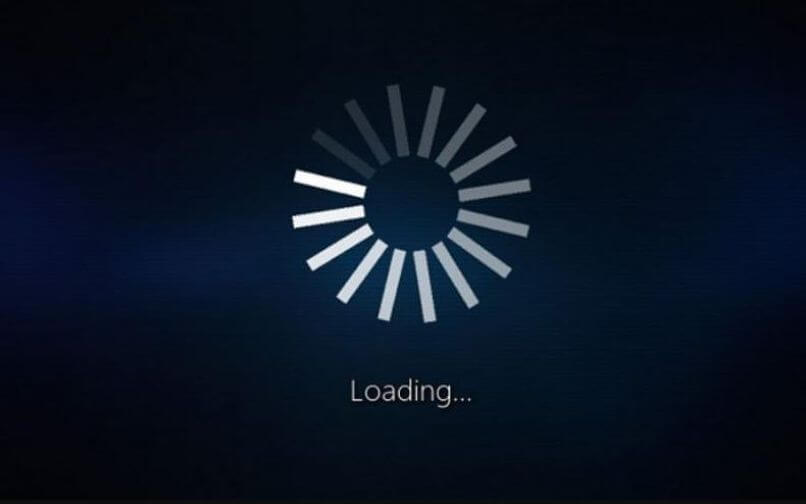
قم بذلك لمعرفة ما إذا كنت قد تجاوزت بالفعل سرعة البيانات الخاصة بك
وأخيرًا، يجب عليك إجراء اختبار السرعة مرة أخرى وتجربة صفحات ويب مختلفة. إذا لاحظت تحسنًا في سرعات التحميل والتنزيل والتصفح، فهذا يعني أن مشكلتك قد تم حلها. والشيء الجيد هو أن كل هذه المعلومات ستساعدك على حل مشاكل الاتصال بالإنترنت بغض النظر عن طراز الهاتف لديك. إنها إجراءات عامة وتنطبق على جميع أنواع موديلات الأجهزة المحمولة.







